AutoCAD应用技巧.docx
《AutoCAD应用技巧.docx》由会员分享,可在线阅读,更多相关《AutoCAD应用技巧.docx(34页珍藏版)》请在冰点文库上搜索。
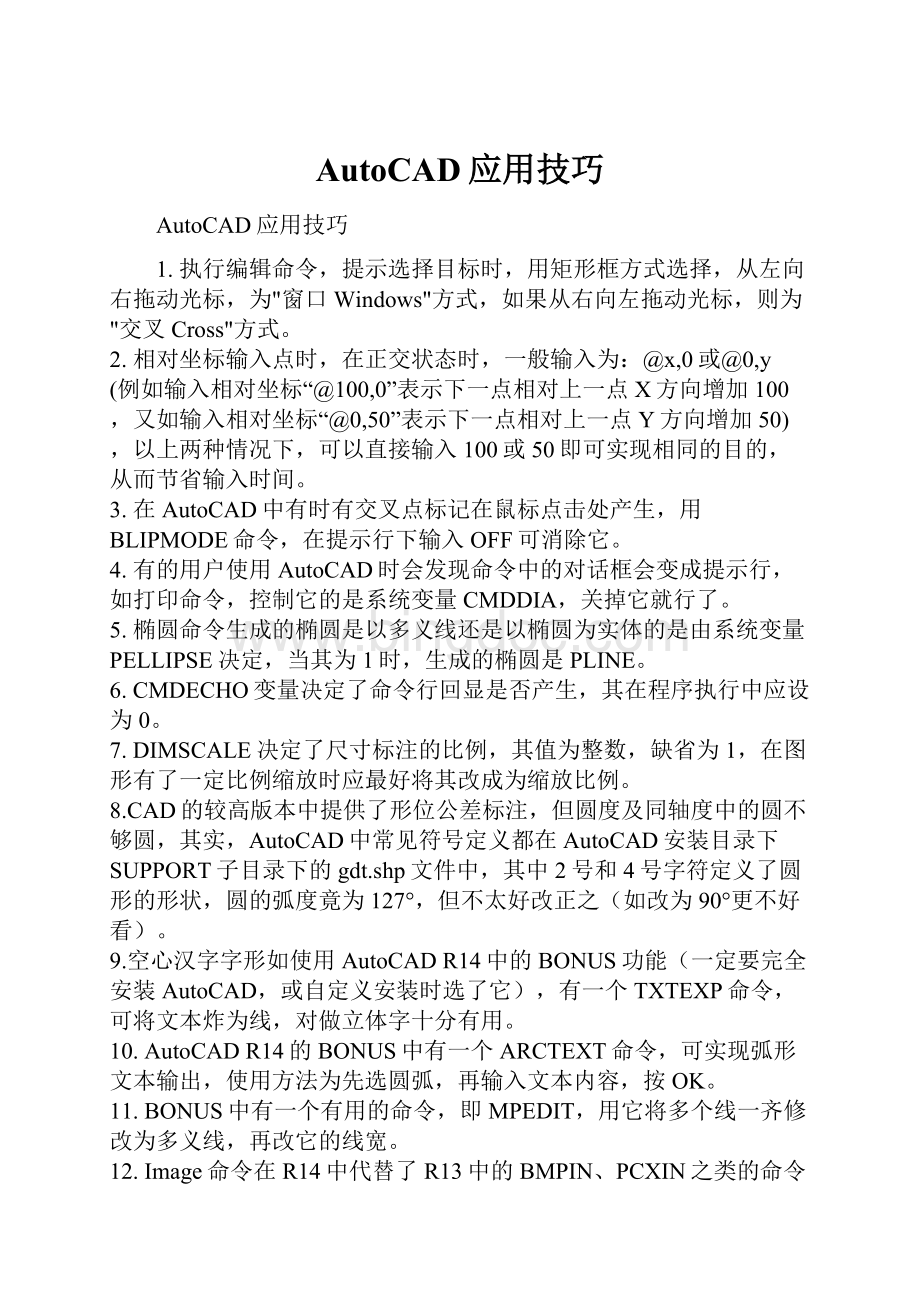
AutoCAD应用技巧
AutoCAD应用技巧
1.执行编辑命令,提示选择目标时,用矩形框方式选择,从左向右拖动光标,为"窗口Windows"方式,如果从右向左拖动光标,则为"交叉Cross"方式。
2.相对坐标输入点时,在正交状态时,一般输入为:
@x,0或@0,y
(例如输入相对坐标“@100,0”表示下一点相对上一点X方向增加100,又如输入相对坐标“@0,50”表示下一点相对上一点Y方向增加50),以上两种情况下,可以直接输入100或50即可实现相同的目的,从而节省输入时间。
3.在AutoCAD中有时有交叉点标记在鼠标点击处产生,用BLIPMODE命令,在提示行下输入OFF可消除它。
4.有的用户使用AutoCAD时会发现命令中的对话框会变成提示行,如打印命令,控制它的是系统变量CMDDIA,关掉它就行了。
5.椭圆命令生成的椭圆是以多义线还是以椭圆为实体的是由系统变量PELLIPSE决定,当其为1时,生成的椭圆是PLINE。
6.CMDECHO变量决定了命令行回显是否产生,其在程序执行中应设为0。
7.DIMSCALE决定了尺寸标注的比例,其值为整数,缺省为1,在图形有了一定比例缩放时应最好将其改成为缩放比例。
8.CAD的较高版本中提供了形位公差标注,但圆度及同轴度中的圆不够圆,其实,AutoCAD中常见符号定义都在AutoCAD安装目录下SUPPORT子目录下的gdt.shp文件中,其中2号和4号字符定义了圆形的形状,圆的弧度竟为127°,但不太好改正之(如改为90°更不好看)。
9.空心汉字字形如使用AutoCADR14中的BONUS功能(一定要完全安装AutoCAD,或自定义安装时选了它),有一个TXTEXP命令,可将文本炸为线,对做立体字十分有用。
10.AutoCADR14的BONUS中有一个ARCTEXT命令,可实现弧形文本输出,使用方法为先选圆弧,再输入文本内容,按OK。
11.BONUS中有一个有用的命令,即MPEDIT,用它将多个线一齐修改为多义线,再改它的线宽。
12.Image命令在R14中代替了R13中的BMPIN、PCXIN之类的命令,它将位图嵌入文件中,只用来显示,如炸开就成了空框架,如何使用PCXIN等命令重现?
请将R13安装目录下的RASTERIN.EXE拷入R14下,用appload将其装入,然后就可以将位图导入(可编缉,可炸开)了。
13.BREAK命令用来打断实体,用户也可以一点断开实体,用法是在第一点选择后,输入“@”。
常用一条线一段为点划线,另一段为实线时。
14.AutoCADR14中提供了大量的命令缩写,许多R13中无缩写的命令也有了缩写,下面提供了CAD中的单字符缩写:
A:
ARC,B:
Bmake,C:
Circle,D:
ddim,E:
erase,F:
fillet,G:
group,H:
bhatch,I:
ddinsert,L:
line,M:
move,O:
offset,P:
pan,R:
redraw,S:
stretch,T:
mtext,U:
undo,V:
ddview,W:
Wblock,X;explode,Z:
zoo,可大量使用之,使用后会发现比鼠标点取快(尤其在ls输5个字符的速度下)。
AutoCAD
R14大量扩充了简化命令,不仅增加了以首字母简化的命令(这里不列出),而用增加了用前两个字母简化的命令,常的如:
array、copy、dist、
donut、dtext、filter、mirror、pline、rotate、trim、scale、snap、style、
units等,更加提高了用键盘输入命令的速度,对熟悉键盘的朋友来说简直是如虎添翼。
15.AutoCADR14命令的缩写也可用在R13,方法是将AutoCAD
R14下的Support子目录下的ACAD.pgp拷贝至AutoCADR13中的Support子目录下。
16.AutoCAD中ACAD.pgp文件十分重要,它记录命令缩写内容,用户可自定义它们,格式如下:
<命令缩写>*命令名称。
也可定义系统命令,AutoCADR14提供了sh命令,可执行DOS命令,但在Windows作用下不大。
17.AutoCADR14中用NOTEPAD、EDIT、DIR、DEL等系统命令,笔者认为其中NOTEPAD对自定义CAD用途较大,但使用起来会发现屏幕一闪(进了DOS),又返回,十分让人不愉快,让我们来编一个小程序,取名为note.lsp:
(defunc:
notepad()
(startapp″notepad″)
)
先将ACAD.pgp中的NOTEPAD命令定义行删除,重入CAD后,再将此程序命令:
(load″note″)装入,下一次用NOTEPAD命令会有更好效果,最好将(load″note″)加入Support子目录下的ACADR14.lsp中。
18.AutoCADR14中打印线宽可由颜色设定,这样机械制图中的各种线型不同、、线宽不同的线条可放入不同的层,在层中定义了线型的颜色,而在打印设置中设定线型与颜色的关系,效果良好。
19.AutoCADR14的Support中ACAD.dwt为缺省模板,要好好加工它,把常用的层、块、标注类型定义好,再加上标准图框,可省去大量重复工作。
20.AutoCAD中有不少外部Lisp命令文件,可以直接观察它们,如果学习开发Lisp应用程序,注意;R14可是最后一版Lisp文件内容公开的AUTOCAD,在CAD2000中Lisp文件内容是加密的(笔者正在研究解密程序)。
21.AutoCAD二次开发工具很多,Lisp早就有了,R11提供了ADS(AcadDevelopsystem),R12中提供了ADS对实模式下C编译器(如BC,MSC)的支持,R13提供ARX(AcadRuntimeeXtend),R14提供了VBAutomation,这个Automation使VB编写CAD程序成为可能,渴望CAD编程的人有了一个最好的选择,不必学习ADS、ARX、ObjectARX和AutoLisp,一起加入AutoCAD编程的世界。
22.用户自定义的Lisp文件一定要自动装入AutoCAD,这样就需要在acadr14.lsp中加入用户Lisp文件的装入语句,acadr14.lsp(早期版本为acad14.lsp)好似DOS的Autoexec.bat,一定要好好利用,在其中如定义了名为S:
:
STARTUP()的函数可自动运行它。
(给CAD加个启用画面如何,可用STARTUP加startapp函数,也可加登录密码)。
23.将AutoCAD中的图形插入WORD中,有时会发现圆变成了正多边形,用一下VIEWRES命令,将它设得大一些,可改变图形质量。
24.形如φ30H11(+0.1,-0.2)的标注如何去标呢,请在文本内容中输入%%c30{H11(}{\H0.7X;\S+0.1^-0.2;})”,可以实现,如嫌太麻烦,就编程序来简化操作。
25.AutoCAD中文件可当作块插入其他文件中,但这样一来过多的块使文件过于庞大,用PURGE来清除它们吧,一次清一层,一定要多用几次呀!
26.AutoCADR14的帮助文件内容十分丰富,由很多本“书”组成,一层层打开,多看它们用处是很大的,其中包括了CAD的各方面,比任何CAD大全还全,你是否想您的帮助加入其中,请修改t,加入自己帮助的链接。
27.在CAD中可按规定编定.ahp的CAD帮助文件,在R14下用ahp2hlp.exe将其转变为.hpj的文件和.rtf的文件,再用HelpWorkshop工具(在VC5中有)将其项目打开,编译为.hlp文件。
28.在AutoCAD中有一些DOS下的exe文件在R14中仍有用途,用Slidelib.exe可将幻灯片作库,mc.exe可实现菜单的编译。
29.在作完零件图进行组装时,可将零件图块插入后焊开,再用group成组后组装,这时用ddselect命令控制组选取处于何种状态,取消组选时再打开组状态。
30.在AutoCAD中的菜单源文件为.mnu文件,将其修改可将自己的命令加入菜单中,再用menu命令装入,加参加AutoCAD帮助了解菜单文件格式。
图标工具条中加入自己的命令相对简单,可在工具条上点右键,在toolbar对话中,点new
按钮,输入工具条后,一个新工具条产生,再选Customize按钮,选定custom,将空按钮拖入工具条中,再在空按钮上按右键,这样就可定义自己的按钮图标和命令。
31.AutoCAD的状态行也可处定义,用DIESEL语言可以访问它,最简单的方法用modemacro命令,后输入$(getvar,clayer),以后当前层名就显示在准确无误行上,用户化可谓无孔不入吧!
32.AutoCAD的图形格式为.dwg,也可导出为.bmp及.wmf或.eps、.dxf、.3ds,是如果用render命令可存为.pcx、.tga、.tif格式,AutoCAD还可将文件直接存为这几种格式,要为系统装一个名为“Raster
fileexport”的打印机,用它打印到文件,ACAD2000还可将文件存为JPG格式。
33.render进行着色时,render无关闭按钮,用户采用:
(arxunload"render"),因为它是ARX文件扩展的功能。
34.dimzin系统变量最好要设定为8,这时尺寸标注中的缺省值不会带几个尾零,用户直接接受缺省值十分方便快捷。
35.如遇到快捷失效,如^0失去作用变为正交模式切换的情况,请用menu将当前使用菜单.mnu菜单源文件重装一遍即可。
36.在多行文字(mtext)命令中Word97编辑文本。
Mtext多行文字编辑器是AuotCAD
R14中的新增功能,它提供了Windows文字处理软件所具备的界面和工作方式,它甚至可以利用Word97的强大功能编辑文本,这一功能可以用如下方法实现:
打开“Tools”菜单选“Preferences”命令,“Preferences”对话框弹出后,打开“Files/Text
Editor,Dictionary,andFontFileName/TextEditor
Application/Iinternal”,双击“Internal”,出现“Selecta
file”对话框,接着找到“Winword.exe”应用程序文件,击“打开”钮,最后单击“OK”返回。
完成以上设置后,用户如再使用mtext命令时系统将自动调用我们熟悉的Word97应用程序,为AotoCAD中的文本锦上添花。
37.巧用工具按钮自定义AotoCAD中有许多Lsp文件能为我们提供非常实用的命令,如chtext.lsp就是一个很好的文字修改命令,尤其适用于大批文字的修改,但在使用这样的命令之前必须先把Lsp文件载入。
一般你可以通过选取“Tools”菜单中“Load
Application…”选项,再利用对话框打开AutoCADR14/Support
下的Chtext.lsp文件,然后击“Load”钮,或者也可以直接在命令行中键入“(load“chtext”)”以达到载入的目的,如此做总有些繁琐。
下面我们用自定义工具按钮的方式解决这个问题,右击任意工具钮,弹出“Toolbars”对话框,击“Customize…”钮,在“Categories:
”中选“Custom”项,将出现的空按钮拖到工具条中目标位置,击“Close”钮返回,接着右击空按钮,出现“Button
Properties”对话框,在“Name:
”,栏中为命令钮命名,“Help:
”栏中你可以写入或不写入内容,然后在“Macro:
”中键入“(Load
“chtext)cht”,至于“Button
Icon”,用户可选系统提供的图标,也可以点“Edit…”自行绘制或者直接调用已有的bmp文件,最后点“Apply”钮并依次关闭对话框返回。
这样你自己的工作按钮就做成了。
由于在后面增加了“cht”(注意:
前面要有空格),所以你只要按工具钮便可以直接去选择要编辑的目标文件。
38.“Stretch”命令也是一个常用命令,但输入命令后,系统总要提示“selectobjecttostretchby
crossing_windoworcrossing_polygon…”,要求你再输入一个“C”后才能用鼠标去选择目标。
为了使操作简化,用户只需将系统提供的工具按钮做些小小的修改即可。
右击任意工具钮弹出“Toolbars”对话框,再右击“stretch”工具钮弹出“Toolbars”对话框,在“Macro:
”框中的“^c^c_stretch”后键入空格和“C”。
以后你再点击处理后的工具钮可以接选择目标进行操作。
39.AuotCADR14用户均采用系统给出的缺省格式存盘,这种格式存盘的缺点是文件所占空间大,不能用低版本的应用程序(如:
AuotCADR12、AuotCAD
R13)打开,为避免磁盘空间的浪费,你可以在“SaveDrawingAs”对话框的“保存类型”中选“AuotCADR12/LT2Drawing”格式存盘。
例如:
同一dwg文件用两种方式存盘,它们的大小分别是87KB、58KB。
可见差别还是很可观的。
而且后者文件可以在R12、R13版本的应用程序中打开。
这种方式对配置较低的用户尤为实用。
40.有时在打开dwg文件时,系统弹出“AutoCADMessage”对话框提示“Drawingfileisnotvalid
”,告诉用户文件不能打开。
这种情况下你可以先退出打开操作,然后打开“File”菜单,选“Drawing
Utilities/Recover”,或者在命令行直接用键盘输入“recover”,接着在“Select
File”对话框中输入要恢复的文件,确认后系统开始执行恢复文件操作。
41.汉化菜单。
将support目录下的acad.mnu文件复制为chinese.mnu。
用写字板打开chinese.mnu。
仔细观察会发现其中有许多类似“***POP”的条目,每一条自定义了一列下拉菜单。
将引号中的英文命令名称改为中文,存盘退出。
再在R14中输入“menu”命令,将chinese.mnu菜单文件装入,下拉菜单就变成了中文。
还可以再装入acad.mnu文件将菜单还原。
42.R14默认的“命令取消”键是“ESC”键,如果你已经习惯了R12的“Ctrl+C”怎么办呢?
点击菜单Tools\preferences\compatibility\priority
foracceleratorkeys\autoCADclassic,然后就可以用“Ctrl+C”取消命令了,同时“ESC”键仍然有效。
43.trim命令中提示选取要剪切的图形时,不支持常用的window和crossing选取方式。
当要剪切多条线段时,要选取多次才能完成。
这时可以使用fence命令提示选择要剪除的图形时,输入“f”,然后在屏幕上画出一条虚线,回车,这时被该虚线接触到的图形全部被剪切掉。
44.单击“ObjectPropertys”工具条上的“Makeobjects'layer
current”按钮,然后在作图区选择要去的图层上的任一图形,当前层立刻变换到选取的图形所在层。
45.用R14打开R11和R12的文件时,即使正确地选择了汉字字形文件,还是会出现汉字乱码,原因是R14与R11或R12采用的代码页不同。
可到本站或AutoDesk公司主页下载代码页转换工具wnewcp。
运行wnewcp后,首先选中“R11/R12”复选框,再单击“Browse”按钮,选择要转换的文件或目录,然后选择新的代码页,ANSI936或GB2312均可,单击“StartConversion”即开始转换。
转换后,在R14中就能正确地显示汉字。
46.在AutoCAD中有时尺寸箭头及Trace画的轨迹线变为空心,用TRIMMODE命令,在提示行下输新值1可将其重新变为实心。
47.用AutoCAD打开一张旧图,有时会遇到异常错误而中断退出,这时首先使用40介绍的方法,如果问题仍然存在,则可以新建一个图形文件,而把旧图用图块形式插入,可以解决问题
AutoCAD2004采用全新的DWF文件格式,速度比前一版本提高24%,网络性能提升28%,DWG文件大小平均减小44%,服务器磁盘空间要求减少40%-60%
世界领先的设计软件和数字内容软件提供商欧特克公司(Autodesk,Nasdaq:
ADSK)正式宣布推出其AutoCAD软件的划时代版本——AutoCAD2004简体中文版。
在AutoCAD2004的基础上,欧特克还同时发布了针对建筑业、基础设施和机械制造业的10个行业应用解决方案。
继北京发布会之后,5月23日和26日,欧特克还将分别在上海和广州举办“AutoCAD2004解决方案巡展”,向用户和经销商展示这一全球领先的计算机辅助设计解决方案。
AutoCAD2004与它的前一版本AutoCAD2002相比,在速度、数据共享和软件管理方面有显著的改进和提高。
其中,速度比AutoCAD2002提高24%,网络性能提升了28%,DWG文件大小平均减小44%,可将服务器磁盘空间要求减少40%-60%。
在数据共享方面,AutoCAD2004采用改进的DWF文件格式——DWF(tm)6,支持在出版和查看中安全地进行共享;并通过参考变更的自动通知、在线内容获取、CAD标准检查、数字签字检查等技术提供了方便、快捷、安全的数据共享环境。
此外,AutoCAD2004与业界标准工具SMS、WindowsAdvertising等兼容,并提供免费的图档查看工具ExpressTools,在许可证管理、安装实施等方面都可以节省大量的时间和成本。
欧特克公司大中国地区技术部经理单适南在发布会上详细介绍了AutoCAD2004的新特性和功能,他总结说,“AutoCAD2004是欧特克公司针对建筑、基础设施和制造业市场定制的、系列行业应用解决方案的奠基性产品,它采用了多项强大的新技术,是迄今最快、最易于使用的AutoCAD软件。
当前,数字化的设计数据已经成为设计单位和业主的战略资产。
这些数据在各项目组以及业务合作伙伴之间共享得越广泛,其创造的利润也就越多。
新版的AutoCAD软件及其行业版本能够快速、方便地集成项目工作,使客户轻松地创建和共享设计数据,高效地管理软件,更好地进行协作,从而提高劳动生产率,保证项目按期完成。
”
欧特克公司大中国地区渠道经理吴旻晖博士表示,“当前,中国经济形势在全球一枝独秀,在中国加入WTO、西部大开发、信息化带动工业化、举办2008年奥运会和2010世博会等大事件构成的宏观大背景下,中国设计业的前景一片光明。
欧特克公司一贯非常重视中国市场,把中国市场放在其全球战略高度的地位。
欧特克公司将凭借以AutoCAD2004为核心的、全球领先的数字化设计解决方案,能够帮助设计单位和业主大幅度提高劳动生产力,降低项目成本,综短工期,中国经济建设和发展贡献一份力量。
”
这次发布的AutoCAD2004产品家族除了AutoCAD2004及其普及版AutoCAD2004LT以外,还包括10款分别为建筑业、制造业和基础设施市场度身定制的、稳健的行业应用产品:
AutoCAD(r)2004、AutoCADLT(r)2004、Autodesk(r)ArchitecturalDesktop2004、AutoCAD(r)Mechanical2004、Autodesk(r)CivilDesign2004、Autodesk(r)CivilSeries2004、AutodeskMap(tm)2004、AutodeskMap(tm)Series2004、Autodesk(r)RasterDesign2004、Autodesk(r)LandDesktop2004和Autodesk(r)Survey2004。
即将推出的AutodeskInventor(r)Series7和Autodesk(r)Revit(r)5.1高级建模产品虽然没有基于AutoCAD2004平台设计,但是将与新的AutoCAD2004家族兼容。
适时地为适当的人员提供适当的数据(DWF(tm)6
全新的Autodesk2004系列工业解决方案采用增强的协作和发布平台DWF(tm)6(DesignWebFormat(tm)),可帮助客户共享数据,从而在项目的整个生命周期实现无缝的设计协作和交流。
新增强的文件格式提供高度压缩、不可编辑的多页CAD文件,具有丰富的元数据,能让设计师、工程师、开发人员及其同事快速轻松地向需要查看、审查或打印设计信息的任何用户交流设计信息。
新的DWF文件可以运用Autodesk(r)ExpressViewer进行查看和打印,Autodesk(r)ExpressViewer随2004产品附带提供,并可在英特网上下载。
该查看器是一个免费提供的轻型高性能应用程序,可方便地分发给项目小组的任何成员,甚至那些不使用AutoCAD产品但需要查看数字设计数据的人员。
DWF文件格式是整个Autodesk产品家族的战略基础。
适合众多行业的理想解决方案
Autodesk的设计解决方案可以满足跨多个行业的客户的需求。
全新的Autodesk2004系列工业解决方案包含的产品能够帮助客户在整个项目生命周期(从概念到完成)创建、共享和分析项目信息。
以下是这些新产品的简要介绍。
欲深入了解这些新产品的功能,请访问
通用设计
*AutoCAD2004软件是理想的二维制图、详图和三维设计工具,可加快数据创建,让您更加轻松地共享文件。
*AutoCADLT2004软件可供需要全部DWG文件格式功能但不需要定制其软件的各行各业的设计专业人士进行制图和详图设计。
建筑业
*AutodeskRevit5.1建筑信息建模程序是Autodesk的战略解决方案,它支持新的AutoCAD2004平台,并提供了一种能够提高工作效率的参数更改技术,因此建筑专业人员可以腾出更多时间集中精力解决项目问题,并能更好地控制设计质量。
Revit系统能够自动协调所有设计信息,提供最佳的施工文档。
*AutodeskArchitecturalDesktop2004是在AutoCAD环境中运行的一种建筑信息建模解决方案,它提供简化的用户界面、自动化文件和级别管理、集成的照片效果的渲染和动画(可提高工作效率)、更好的协调及更加平滑的协作和数据交换。
基础设施解决方案(以前的GIS解决方案)
*AutodeskMapSeries2004是一个综合性地图绘制软件包,包括AutodeskMap和AutodeskRasterDesign。
AutodeskMap2004是精确的地图绘制和GIS软件,可用来创建、维护和分析地图及地理数据。
AutodeskRasterDesign2004是一个成像解决方案,用来显示、操纵和出图具有矢量数据的光栅影像。
*AutodeskCivilSeries2004为土木工程和测量专业人员提供了完整的工具集。
AutodeskLandDe